Como ativar e usar Emoji no Windows 10 e macOS
Emoticons ou ícones Emoji se tornaram o popícones da cultura da Internet nos últimos tempos. Nosso artigo anterior mostrou como utilizá-los em suas comunicações diárias em sistemas operacionais móveis populares, como o iOS. O interessante de usar emoticons em sistemas operacionais móveis, a opção está disponível em todo o sistema. Os sistemas operacionais de desktop, como o Windows 10 e o macOS, incluem suporte para todo o sistema, mas descobrir como inseri-los requer alguns ajustes e a ativação de comandos ocultos. Neste artigo, mostramos como fazer exatamente isso.
Habilitar o acesso de todo o sistema aos Emoticons Emoji no Windows 10
O Windows 10 inclui uma grande biblioteca de emoticonsvocê pode usar em aplicativos de comunicação populares como Skype e Outlook; mas e se você quiser inseri-los, digamos, em um documento do Microsoft Word? Você primeiro precisará habilitar o teclado na tela.
Sim, eu sei, é estranho você ter que fazer isso. Felizmente, uma versão futura do Windows 10 adiciona uma maneira mais eficiente de inserir emoticons; talvez uma guia de emoticons do Action Center. Por enquanto, você precisará habilitar o teclado na tela. Para fazer isso, clique com o botão direito do mouse na barra de tarefas e clique em Mostrar botão do teclado sensível ao toque.

Isso adicionará um ícone na área de notificação.
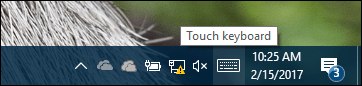
Quando você clica nele, isso abre um teclado virtual. Ao lado esquerdo da tecla de espaço, há um ícone de carinha sorridente; clique nele para ver a biblioteca de emoções disponíveis.
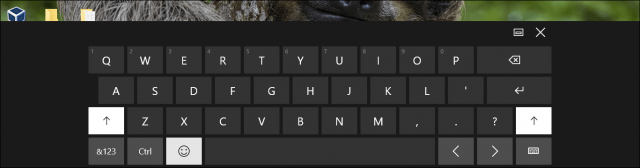
O teclado emoji exibe seus emoticons usados com freqüência, além de categorias populares como smileys, pessoas, eventos e ocasiões, comida, transporte, corações e emoções.
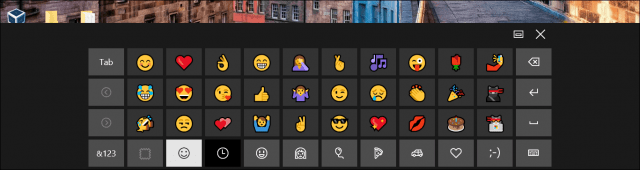
Agora que você sabe como ativar o recurso na telateclado, vá em frente e inicie seu programa favorito e insira qualquer um dos seus emojis favoritos. Observe que a aparência de emoticons pode ser inconsistente entre os programas. Notei que quando os inseri no Wordpad, eles apareceram como os emoticons de mapas de caracteres do estilo antigo.
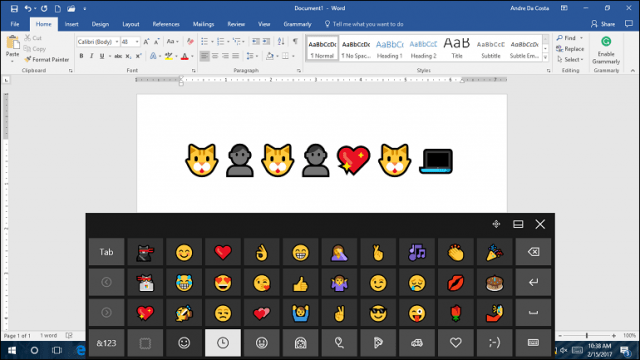
Habilitar o acesso de todo o sistema aos Emoticons Emoji no macOS
Para usuários do macOS, a Apple também fornece uma biblioteca de emojis para todo o sistema que você pode usar em qualquer lugar. pressione Comando + Controle + Barra de espaço; isso abrirá uma pequena janela com uma enormecoleção de emojis. Do que eu gosto imediatamente na biblioteca de emoticons no macOS, você pode procurar o que quiser, em vez de procurar manualmente em cada categoria. As categorias também são extensas, incluindo: Animais e natureza, atividades esportivas, objetos diversos e bandeiras sem fim. O MacOS certamente dá ao Windows 10 uma corrida pelo seu dinheiro.
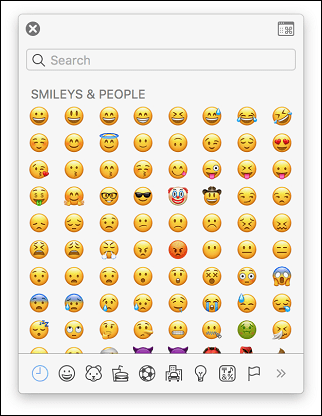
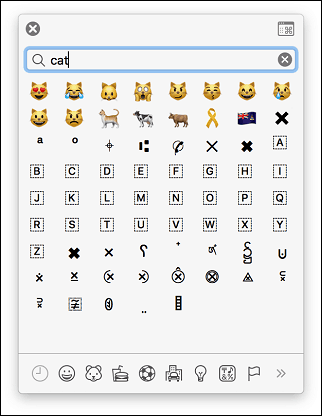
Você também pode ativar a barra lateral emoji na parte superiordireito da janela; revelando mais informações, além de diferentes categorias, como símbolos matemáticos, imagens e pontuação. Você pode até escolher seus emoticons favoritos.
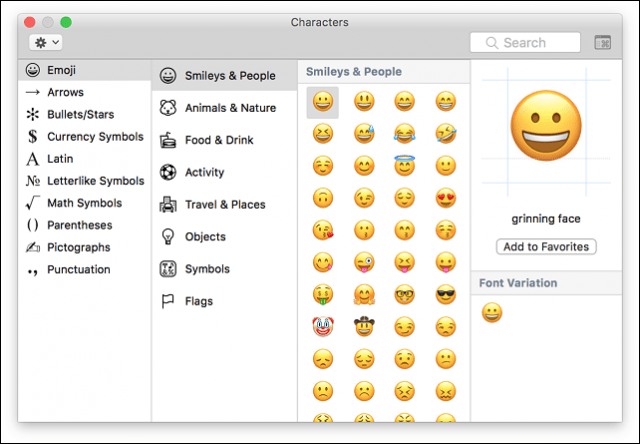
Quando você quiser usá-los em um programa, basta acessar a caixa de diálogo emoji usando Command + Control + Barra de espaço e insira seus emoticons favoritos.
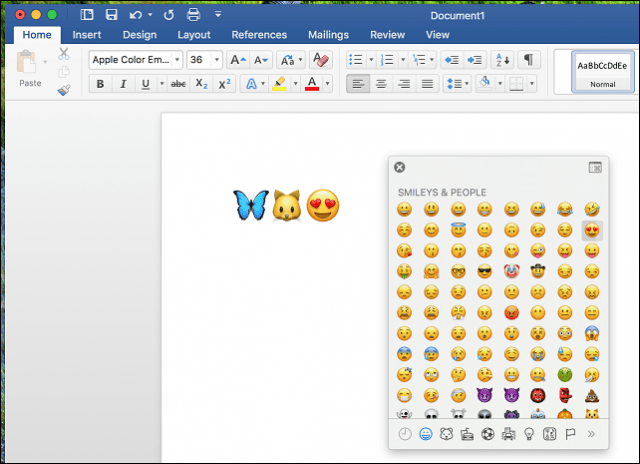
É isso aí! Nos diga o que você acha. Lembre-se de verificar nosso artigo anterior para obter mais informações sobre ícones de Emoji.






![macOS: as fotos não sincronizam o fluxo de fotos [resolvido]](/images/howto/macos-photos-wont-sync-photo-stream-solved.png)


Deixe um comentário